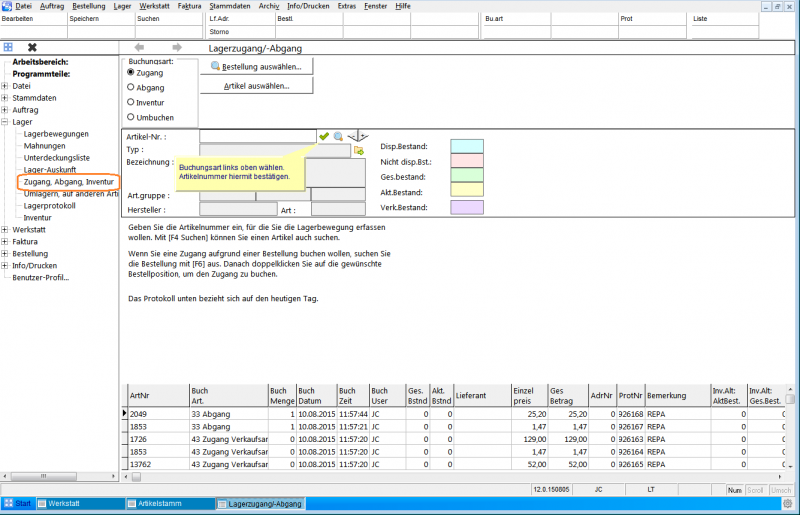REFLEX Bedienungsanleitung Lager-Zugang/-Abgang, Inventur: Unterschied zwischen den Versionen
Aus GEVITAS
| Zeile 22: | Zeile 22: | ||
=== Artikel-Auswahl/Anzeigen === | === Artikel-Auswahl/Anzeigen === | ||
| + | |||
| + | In diesem Bereich können Sie einen Artikel auswählen. Ausserdem werden hier die Artikeldaten und -Lagerbestände angezeigt. | ||
| + | |||
| + | Um einen Artikel auszuwählen, gibt es mehrere Möglichkeiten: | ||
| + | |||
| + | ;Artikel-Nummer eingeben | ||
| + | :Geben Sie die gewünschte Artikel-Nummer ein und drücken auf die '''ENTER'''-Taste. Wenn es eine gültige Artikel-Nummer ist, werden die Artikel-Daten angezeigt. | ||
| + | |||
| + | ;Artikel suchen | ||
| + | :Klicken Sie auf '''Suchen''' oder drücken die Taste '''F4 Suchen'''. Der Artikel-Suchen-Dialog wird angezeigt. Suchen Sie den gewünschten Artikel aus und klicken auf '''OK'''. | ||
| + | |||
=== Eingabe-Felder === | === Eingabe-Felder === | ||
| + | |||
| + | Je nachdem, welche Buchungsart Sie gewählt haben, gibt es unterschiedliche Eingabefelder. Diese werden weiter unten bei der jeweiligen Buchung beschrieben. | ||
| + | |||
=== Protokoll-Tabelle === | === Protokoll-Tabelle === | ||
| + | Unten wird die Tabelle des Lagerprotokolls angezeigt. Das Protokoll zeigt alle Lager-Vorgänge des heutigen Tages, die aktuellsten Vorgänge stehen dabei oben. Wenn Sie einen Buchungsvorgang speichern, wird die Protokoll-Tabelle entsprechende aktualisiert. | ||
Version vom 10. August 2015, 13:04 Uhr
Inhaltsverzeichnis
1 Allgemeines
Mit diesem Programmteil werden Lagerbestände für Artikel gebucht.
1.1 Buchungsart
Links oben im Fenster wählen Sie die Buchungsart:
- Zugang
- Hiermit wird der Zugang von Artikeln zum Lager gebucht.
- Abgang
- Hiermit wird der Abgang von Artikeln vom Lager gebucht, d.h., der Bestand wird verringert. Normalerweise wird der Abgang über die Erfassung eines Lieferscheins (Lagerausgabe) gebucht. In manchen Fällen ist es aber notwendig, einen Abgang ohne Lieferschein zu buchen.
- Inventur
- Hiermit können Sie eine Bestandserfassung vornehmen.
- Umbuchen (Nur Zusatzmodul "MultiLager")
- Hiermit können Sie Mengenartikel von einem Lagerort zu einem anderen buchen.
1.2 Artikel-Auswahl/Anzeigen
In diesem Bereich können Sie einen Artikel auswählen. Ausserdem werden hier die Artikeldaten und -Lagerbestände angezeigt.
Um einen Artikel auszuwählen, gibt es mehrere Möglichkeiten:
- Artikel-Nummer eingeben
- Geben Sie die gewünschte Artikel-Nummer ein und drücken auf die ENTER-Taste. Wenn es eine gültige Artikel-Nummer ist, werden die Artikel-Daten angezeigt.
- Artikel suchen
- Klicken Sie auf Suchen oder drücken die Taste F4 Suchen. Der Artikel-Suchen-Dialog wird angezeigt. Suchen Sie den gewünschten Artikel aus und klicken auf OK.
1.3 Eingabe-Felder
Je nachdem, welche Buchungsart Sie gewählt haben, gibt es unterschiedliche Eingabefelder. Diese werden weiter unten bei der jeweiligen Buchung beschrieben.
1.4 Protokoll-Tabelle
Unten wird die Tabelle des Lagerprotokolls angezeigt. Das Protokoll zeigt alle Lager-Vorgänge des heutigen Tages, die aktuellsten Vorgänge stehen dabei oben. Wenn Sie einen Buchungsvorgang speichern, wird die Protokoll-Tabelle entsprechende aktualisiert.